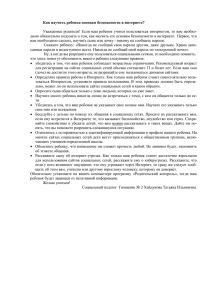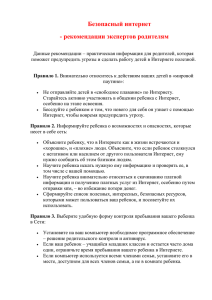Безопасность в интернете
advertisement

Tallinna Teeninduskool Реферат «Безопасность у интернете» Людмила Яроцкая KK12-PV1 Tallinn 2012 1 Оглавление Вступление .....................................................................................................................................3 Глава 1 ............................................................................................................................................4 1.1 Перед подключением к Интернету установите антивирус и брандмауэр .................4 1.2. Не работайте в Интернете из-под учетной записи администратора .............................5 1.3. Установите для входящих в группу «Администраторы» учетных записей сложные пароли .........................................................................................................................................5 1.4. Периодически контролируйте настройки безопасности браузера ................................6 1.5. Никогда не переходите по ссылкам из спамерских писем .............................................6 1.6. Никогда не открывайте подозрительные вложения в письмах электронной почты ...7 Глава 2 ............................................................................................................................................9 2.1. Советы, которые помогут обеспечить безопасность в Интернете ................................9 2.2. Защитите свой компьютер .................................................................................................9 2.3. Обеспечьте защиту секретной личной информации .......................................................9 2.4. Используйте надежные пароли и храните их в секрете. ...............................................10 2.5. Более безопасное использование социальных сетей ....................................................10 2.5. Меры по защите ................................................................................................................10 3.Используемая литература ........................................................................................................14 4.Заключение................................................................................ Error! Bookmark not defined. 2 Введение Количество пользователей Интернета с каждым годом неуклонно увеличивается, в связи с чем проблемы безопасности становятся все более актуальными. В данный статье попробуем сформулировать ряд практических советов, которых следует придерживаться в ходе работы в Сети. Многие из приведенных ниже советов могут показаться опытному пользователю очевидными истинами, однако статистика инцидентов показывает, что подавляющее большинство из них связано с нарушением одного или нескольких упомянутых в данной статье правил. 3 Глава 1 1.1 Перед подключением к Интернету установите антивирус и брандмауэр Наличие средств антивирусного мониторинга и брандмауэра является необходимым элементом защиты компьютера. К сожалению, большое количество пользователей пренебрегает этим правилом, что в конечном счете приводит к поражению компьютера вирусами или AdWare/SpyWare-программами. Рекомендовать конкретный антивирус достаточно трудно, однако несложно сформулировать основные требования к нему: антивирус должен содержать монитор. Это обязательное требование, поскольку именно монитор в состоянии блокировать проникновение вредоносной программы на компьютер; базы антивируса должны часто обновляться, в идеальном случае — не реже одного раза в день. Многие пользователи недооценивают важность обновления антивирусных баз. Автору неоднократно приходилось исследовать пораженные компьютеры, защищенные антивирусом с устаревшими на несколько месяцев базами; крайне желательна интеграция антивируса с браузером и почтовым клиентом; интегрированные решения, состоящие из антивируса и брандмауэра, проще для пользователя в настройке и эксплуатации; очень эффективны антивирусы последнего поколения, содержащие, помимо монитора, средства проактивной защиты. Если задачей антивируса является своевременное обнаружение вредоносных программ и их удаление, то задача брандмауэра заключается в блокировании сетевых атак и нежелательной сетевой активности приложений. Специализированные брандмауэры (например, Outpost, Zone Alarm, Sygate Pro и др.) позволяют создавать довольно сложные правила, отслеживать и блокировать сетевую активность приложений, подавлять рекламу в веб-страницах и решать ряд других задач, связанных с безопасностью. При отсутствии специализированного брандмауэра можно использовать брандмауэр, встроенный в Windows XP. Он уступает по функциональности специализированным продуктам, но вполне эффективен в качестве базового метода защиты. 4 Настройка встроенного в Windows XP брандмауэра не представляет особой сложности и производится из панели управления (Пуск –> Панель управления –> Брандмауэр Windows). Настройки размещаются на трех закладках. Закладка «Общие» позволяет включить или выключить брандмауэр. На закладке «Исключения» задаются индивидуальные правила для указанных пользователем приложений. Базовый набор таких правил для некоторых стандартных компонентов предустановлен, однако эти правила можно удалить или отключить. На закладке «Дополнительно» можно указать, какие сетевые соединения должны быть защищены брандмауэром, а также настроить параметры протоколирования. Кроме того, на этой закладке содержится кнопка «По умолчанию», сбрасывающая настройки брандмауэра на настройки по умолчанию. 1.2. Не работайте в Интернете из-под учетной записи администратора Проведенный автором анализ показывает, что большинство пользователей работают изпод учетной записи «Администратор» или из-под своей персональной учетной записи, входящей в группу «Администраторы». С одной стороны, это очень удобно — пользователь никогда не столкнется с проблемами нехватки прав для выполнения той или иной операции. С другой стороны, в случае проникновения на компьютер вредоносной программы для компьютера она тоже будет обладать неограниченными правами, что, в частности, позволит ей установить свои службы и драйверы, модифицировать системные файлы и ключи реестра с критическими настройками системы. Исследования показывают, что в случае запуска из-под учетной записи с ограниченными правами многие вредоносные программы становятся неработоспособными или наносимый ими вред оказывается существенно меньше, чем в случае запуска из-под учетной записи администратора. Выводом из данных исследований является практический совет: завести учетную запись с минимальными привилегиями и работать из-под нее в Интернете. Для создания подобной учетной записи рекомендуется привлечь опытного администратора. 1.3. Установите для входящих в группу «Администраторы» учетных записей сложные пароли Отсутствие пароля у пользователей, входящих в группу «Администраторы», является очень распространенной ошибкой. Чаще всего некоторая часть вины в этом лежит на компьютерных фирмах — они, как правило, устанавливают Windows на продаваемые компьютеры с настройками по умолчанию и не задают паролей для учетной записи пользователя и администратора. Начинающие пользователи, в свою очередь, не знакомы с 5 этой тонкостью, и после выхода в Интернет их компьютер оказывается открыт для злоумышленников. Поправить это достаточно просто — нужно поменять пароли. Установка пароля влечет за собой одно неудобство, особенно если речь идет о домашнем компьютере, — после каждой перезагрузки компьютера придется заново вводить пароль. Решить проблему можно, выполнив через меню Пуск–>Выполнить команду Control userpasswords2. В появившемся после выполнения данной команды диалоговом окне необходимо отключить опцию Требовать ввод имени пользователя и пароля и нажать ОК. После этого появится окно, содержащее запрос параметров автоматического входа в систему, — в нем необходимо ввести имя учетной записи и пароль. После выполнения данной настройки в ходе загрузки будет производиться автоматический вход в систему с указанными параметрами. Для генерации сложных с точки зрения подбора и простых для запоминания паролей можно посоветовать очень простой и эффективный алгоритм: в качестве пароля необходимо придумать русскую фразу, но ввести ее на английской раскладке клавиатуры без пробелов, начиная каждое слово с большой буквы. Например, в качестве пароля выбираем фразу «ВрагНеПройдет» — при этом пароль соответственно будет «DhfuYtGhjqltn». Такой пароль устойчив к словарному перебору и может быть усилен добавлением цифр или более сложным алгоритмом чередования регистра символов. 1.4. Периодически контролируйте настройки безопасности браузера Использование настроек браузера по умолчанию и отсутствие контроля за ними является весьма распространенной ошибкой. Следует учитывать, что настройки Internet Explorer хранятся в реестре и могут быть изменены вредоносными программами. В частности, известен ряд вредоносных программ, добавляющих один или несколько URL в список надежных узлов или понижающих текущий уровень безопасности. 1.5. Никогда не переходите по ссылкам из спамерских писем Со спамом (нежелательной рассылкой рекламной информации) рано или поздно сталкивается любой пользователь Интернета. Следует учитывать, что ссылки в спамерских письмах могут вести на потенциально опасные сайты и применяться для различных видов атак и обмана (например, фишинга или межсайтового скриптинга). Кроме того, по статистике автора, зачастую при помощи спама производится рассылка ссылок на вредоносные программы. 6 1.6. Никогда не открывайте подозрительные вложения в письмах электронной почты В данном случае правило таково: необходимо крайне осторожно относиться ко всей получаемой корреспонденции. Говоря о подозрительных вложениях, следует акцентировать внимание на нескольких распространенных методиках, нацеленных на введение пользователя в заблуждение. Первая методика состоит в том, что исполняемый файл опознается системой не только по расширению, но и по содержимому. Следовательно, если исполняемому файлу изменить расширение *.exe на *.com, то система все равно опознает в нем *.exe по внутреннему заголовку и корректно запустит его. Вложение очень похоже на URL сайта, что и вводит начинающих пользователей в заблуждение. На самом деле это исполняемый файл, его имя www.z-oleg, а расширение — *.com. Для большего эффекта реальные вредоносные программы имеют иконку, визуально неотличимую от иконки ярлыка со ссылкой на веб-ресурс. Распознать такую ловушку несложно — для этого необходимо сохранить вложенный файл и просмотреть его содержимое в любом редакторе. Ссылка на веб-ресурс является небольшим текстовым файлом, содержащим внутри ссылку на сайт, а исполняемый файл является бинарным и в начале файла должна присутствовать сигнатура «MZ» (байты с кодами 4D 5A). Другой распространенной методикой обмана пользователя является маскировка истинного расширения файла. Реальное расширение исполняемого файла — *.exe, а имя — «Мое фото.gif», причем перед расширением в имени файла присутствует около сотни пробелов. При отображении списка вложенных файлов имя усекается почтовым клиентом до первых 20-30 знаков, в результате чего реальное расширение не отображается. Подобной методикой активно пользуются различные почтовые вирусы и злоумышленники, рассылающие троянские программы. В данном случае запуск вложения непосредственно из почтового клиента невозможен — нужно, как минимум, открыть архив и запустить находящееся там приложение. Как правило, практикуется рассылка архивов, защищенных паролем. Пароль в этом случае указан в тексте письма, нередко в виде картинки. Все эти меры направлены против антивируса, поскольку существенно затрудняют проверку такого вложения. 7 Кроме рассылки архивов создатели вредоносного ПО в последнее время стали применять еще одну уловку — рассылку вредоносных скриптов или файлов справки формата CHM с вложенными скриптами и вредоносными программами. Открытие HTA-файла приводит к инсталляции (а иногда — к загрузке) вредоносной программы и ее запуску. В процессе работы HTA-файл может отобразить какую-нибудь веб-страницу или сообщение об ошибке, чтобы отвлечь внимание пользователя от запуска вредоносной программы. 8 Глава 2 2.1. Советы, которые помогут обеспечить безопасность в Интернете Соблюдение правил поведения в цифровом пространстве является очень важным для сохранения вашей безопасности и безопасности вашей семьи в Интернете. Выполняйте следующие шесть основных правил для обеспечения защиты устройств, информации и членов семьи при подключении к Интернету. 2.2. Защитите свой компьютер 1.Постоянно обновляйте все программное обеспечение (включая веб-браузер). 2. Брандмауэр должен быть всегда включен. 3. Установите на беспроводном маршрутизаторе защиту с помощью пароля. 4. Не вставляйте неизвестные флеш-накопители (или USB-накопители) в свой компьютер. Если на них имеется вирус, этот вирус может заразить ваш компьютер. 5. Прежде чем открывать вложение или переходить по ссылке, приведенной в сообщении электронной почты, мгновенном сообщении или в социальной сети, убедитесь, что отправитель действительно отправлял сообщение. 6. Не переходите по ссылкам и не нажимайте кнопки во всплывающих сообщениях, которые кажутся подозрительными. 2.3. Обеспечьте защиту секретной личной информации 1.Прежде чем вводить секретные сведения в веб-форме или на веб-странице, обратите внимание на наличие таких признаков, как адрес веб-страницы, начинающийся с префикса https и значка в виде закрытого замка ( ) рядом с адресной строкой, который обозначает безопасное соединение. 2.Никогда не предоставляйте секретные сведения (такие как номер счета или пароль) в ответе на сообщение электронной почты, мгновенное сообщение или социальной сети. 3.Никогда не отвечайте на просьбы прислать деньги от «членов семьи», на предложения о сделке, которые слишком хороши, чтобы быть правдой, на сообщения о розыгрышах лотереи, в которых вы не участвовали, или другие мошеннические сообщения. 9 2.4. Используйте надежные пароли и храните их в секрете. 1.Придумайте пароли, представляющие собой длинные фразы или предложения и содержащие сочетание строчных, прописных букв, цифр и символов. Используйте на разных сайтах разные пароли, особенно на тех, где хранится финансовая информация. 2.5. Более безопасное использование социальных сетей 1.Откройте пункт «Настройки» или«Параметры» в таких службах, как Facebook и Twitter, чтобы настроить список пользователей, которые могут просматривать ваш профиль или фотографии, помеченные вашим именем, контролировать способы поиска информации и добавления комментариев о вас, а также узнать, как можно заблокировать некоторых пользователей. 2.Никогда не публикуйте информацию, которую вы не хотели бы видеть на доске объявлений. 3.Подходите избирательно к предложениям дружбы. Периодически анализируйте, кто имеет доступ к вашим страницам, а также просматривайте информацию, которую эти пользователи публикуют о вас. 2.5. Меры по защите 1) Установите файрволл (firewall). Хотя в Windows, начиная с версии XP и появился встроенный файрволл, его функциональность оставляет желать лучшего. Поэтому установите надёжный файрволл, выбрать который вам поможет актуальный рейтинг файрволлов. Некоторые из подобных программ можно скачать бесплатно или за небольшую сумму. 2) Установите антивирусное и антишпионское ПО. Антивирусные программы должны быть свежими и регулярно скачивать базы с обновлениями через интернет. Антивирусное ПО должно запускаться автоматически при загрузке Windows и работать постоянно, проверяя запускаемые вами программы, в фоновом режиме. Обязательно проверяйте на вирусы перед первым запуском любые программы, которые вы где-либо скачиваете или покупаете. 3) Своевременно скачивайте и устанавливайте все критические обновления для Windows, Internet Explorer и т. п. 4) Не устанавливайте или удалите лишние ненужные службы Windows, которые не используете, например, службу доступа к файлам и принтерам и т. п. Это ограничит 10 возможности хакеров по доступу к вашему компьютеру. 5) Не открывайте подозрительные письма странного происхождения, не поддавайтесь на содержащиеся в них сомнительные предложения лёгкого заработка, не высылайте никому пароли от ваших аккаунтов, не открывайте прикреплённые к письмам подозрительные файлы и не переходите по содержащимся в них подозрительным ссылкам. 6) Не используйте простые пароли. Нельзя в качестве паролей использовать простые комбинации символов, вроде "qwerty" или "9999". Такой пароль будет взломан программой для перебора паролей за считанные секунды. Не используйте короткие пароли (меньше 6 символов), не используйте в качестве паролей слова, которые есть в словаре. Не используйте один и тот же пароль на все случаи жизни. 7) Будьте осторожны при выходе в интернет из мест общего пользования (например, интернет-кафе), а также при использовании прокси-серверов. Пароли, который вы вводите, в этом случае, с большей вероятностью могут быть украдены. 8) При использовании электронных платёжных систем типа webmoney или яндекс-деньги, работа с ними через веб-интерфейс является менее безопасной, чем если вы скачаете и установите специальную программу (webmoney keeper или интернет-кошелёк для яндекса). 9) Не посещайте порносайты и прочие подобные им ресурсы сомнительной тематики. Подобные сайты являются основным источником впаривания троянов пользователям интернета, при помощи использования уязвимостей в Internet Explorer и др. подобных программах. 10) Даже если у вас безлимитный доступ, всё равно следите за траффиком - его непонятное возрастание может быть свидетельством активности вредоносной программы, а также отключайте соединение с интернетом тогда, когда оно не используется. Рисунок 2.1 11 12 Заключение В данной статье рассмотрены основные моменты, связанные с безопасностью при работе в Интернете. В материале приведены базовые рекомендации, основанные на практическом анализе реальных случаев заражения компьютеров пользователей. В заключение можно сказать, что в случае наличия на компьютере пользователя правильно настроенного брандмауэра, обновляемого антивируса и соблюдения пользователем описанных в статье правил безопасности обеспечивается почти стопроцентная защита компьютера от вредоносных программ и нежелательных приложений. Главное запомнить, что безопасность в интернете очень важна. 13 Используемая литература 1. http://www.microsoft.com/ru-ru/security/family-safety/online-safety-tips.aspx - 16.12.12 2. http://wseweb.ru/diz/obzor7.htm - 16.12.12 3. http://www.neobiznes.ru/articles/view/Safety_on_the_Internet - 16.12.12 14 15